EARTH GRASS (.34r7hGr455) Ransomware Virus - Entfernungs- und Entschlüsselungsoptionen
![]() Verfasst von Tomas Meskauskas am
Verfasst von Tomas Meskauskas am
Welche Art von Malware ist EARTH GRASS?
Während der Untersuchung von Proben, die bei der Seite VirusTotal eingereicht wurden, haben wir eine Ransomware, eine neue Variante der Ransomware WORLD GRASS namens EARTH GRASS, gefunden. Diese Ransomware verschlüsselt Dateien und fügt den Dateinamen der gesperrten Dateien die Erweiterung ".34r7hGr455" hinzu. Außerdem ändert sie das Desktop-Hintergrundbild und legt die Datei "Read ME (Decryptor).txt" ab, die eine Lösegeldforderung enthält.
Ein Beispiel dafür, wie EARTH GRASS Dateinamen ändert: Er benennt "1.jpg" in "1.jpg.34r7hGr455" um, "2.png" in "2.png.34r7hGr455" und so weiter.
Screenshot von Dateien, die von dieser Ransomware verschlüsselt wurden:
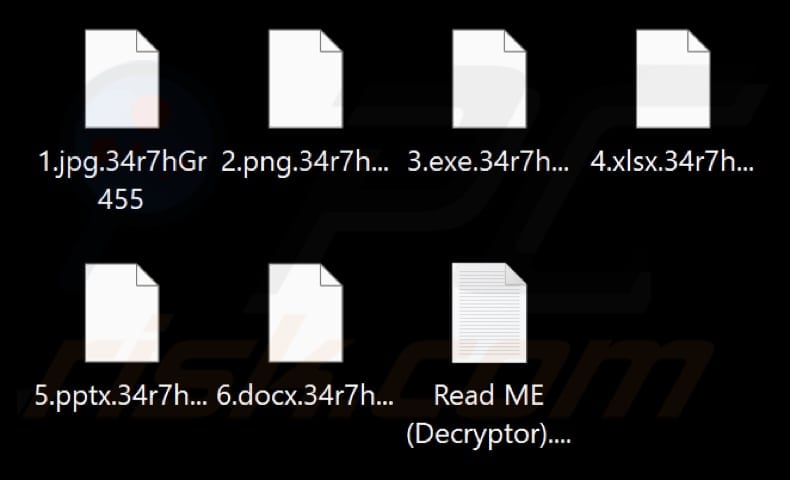
Übersicht über die Lösegeldforderung von EARTH GRASS
In dieser Lösegeldforderung werden die Opfer darüber informiert, dass ihre Dateien aufgrund eines Sicherheitsproblems auf ihren Computern verschlüsselt wurden. Sie enthält Anweisungen für die Zahlung von 200 US-Dollar in der Kryptowährung XMR (Monero) an eine angegebene Adresse und weist die Opfer an, die Angreifer über die angegebene E-Mail-Adresse (earthgrass1@protonmail.com) mit dem Zahlungsnachweis und den Computerdetails zu kontaktieren.
Die Nachricht warnt davor, verschlüsselte Dateien umzubenennen oder zu versuchen, sie mithilfe von Software Dritter zu entschlüsseln, da dies zu einem dauerhaften Datenverlust führen könnte. Außerdem wird auf die Möglichkeit eines höheren Preises hingewiesen, wenn die Hilfe eines Dritten in Anspruch genommen wird und es wird vor der Gefahr von Betrug in solchen Fällen gewarnt.
Weitere Details über Ransomware
Die Wiederherstellung von Dateien ohne die Mitwirkung von Erpressern ist eine schwierige Aufgabe. In solchen Situationen haben die Opfer normalerweise zwei Möglichkeiten, den Zugriff auf ihre Dateien ohne finanziellen Schaden wiederzuerlangen: Sie können ihre Daten-Backups verwenden, falls sie über solche verfügen, oder nach Entschlüsselungslösungen Dritter suchen.
Es wird dringend davon abgeraten, Lösegeld an die Kriminellen zu zahlen, da es keine Garantie dafür gibt, dass die versprochenen Entschlüsselungswerkzeuge zur Verfügung gestellt werden. Darüber hinaus ist es wichtig, Ransomware von den kompromittierten Systemen zu entfernen, um das Risiko zu verringern, dass andere Computer im selben Netzwerk infiziert und weitere Daten verschlüsselt werden.
Ransomware allgemein
Zusammenfassend lässt sich sagen, dass Ransomware eine dauerhafte und gefährliche Bedrohung für die Cybersicherheit darstellt, die immer wieder Einzelpersonen, Organisationen und Netzwerke auf der ganzen Welt anvisiert. Ihre Vorgehensweise beinhaltet die Verschlüsselung von Daten und die Forderung von Lösegeld, häufig ohne jegliche Garantie für die Wiederherstellung der Daten. Prävention, einschließlich robuster Sicherheitsmaßnahmen und eine Sensibilisierung von Benutzern sind nach wie vor die beste Verteidigung gegen diese bösartigen Angriffe.
Einige Beispiele für verschiedene Ransomware-Varianten, die von Cyberkriminellen eingesetzt werden, um Dateien zu verschlüsseln, sind Ptrz, Xret und MesaCorp.
Wie hat Ransomware meinen Computer infiziert?
Benutzer fallen Ransomware-Angriffen häufig durch verschiedene irreführende Taktiken zum Opfer. E-Mails, die von Bedrohungsakteuren versendet werden, sind ein gängiger Vektor, bei dem Benutzer scheinbar seriöse E-Mails mit infizierten Anhängen oder bösartigen Links erhalten. Diese E-Mails können sich als vertrauenswürdige Entitäten ausgeben und Benutzer dazu verleiten, Ransomware herunterzuladen und auszuführen.
Darüber hinaus können bösartige Webseiten und Malvertising Ransomware über Drive-by-Downloads übermitteln, wenn Benutzer kompromittierte Seiten besuchen oder auf irreführende Anzeigen klicken. Social-Engineering-Techniken, wie beispielsweise gefälschte Software-Updates oder betrügerische Downloads, können Benutzer ebenfalls dazu verleiten, Ransomware freiwillig auf ihren Computern auszuführen.
| Name | EARTH GRASS Virus |
| Art der Bedrohung | Ransomware, Krypto-Virus, Dateiensperre |
| Verschlüsselte Dateierweiterung | .34r7hGr455 |
| Lösegeldfordernde Nachricht | Read ME (Decryptor).txt, Nachricht in dem Desktop-Hintergrundbild |
| Kostenloser Entschlüsseler verfügbar? | Nein |
| Höhe des Lösegelds | $200 in Monero (XMR) Kryptowährung |
| XMR Wallet | 419DpJAWr6NCVT2oAnWieozQPsRK7Bj83r4YHVioTaR q7RxYjt19DpJAWr6NCVT2oAnWieozQPsRK7Bj83r4GppvSd2VkMQ |
| Cyberkriminellen-Kontakt | earthgrass1@protonmail.com |
| Erkennungsnamen | Avast (Win32:RansomX-gen [Ransom]), Combo Cleaner (IL:Trojan.MSILZilla.24983), ESET-NOD32 (eine Variante von MSIL/Filecoder.Chaos.C), Kaspersky (HEUR:Trojan-Ransom.Win32.Generic), Microsoft (Ransom:MSIL/Filecoder.PK!MSR), vollständige Liste von Erkennungen (VirusTotal) |
| Symptome | Auf Ihrem Computer gespeicherte Dateien können nicht geöffnet werden, vorher funktionale Dateien haben jetzt eine andere Erweiterung (zum Beispiel my.docx.locked). Eine lösegeldfordernde Nachricht wird auf Ihrem Desktop angezeigt. Cyberkriminelle verlangen die Zahlung eines Lösegeldes (normalerweise in Bitcoins), um Ihre Dateien zu entsperren. |
| Zusätzliche Informationen | EARTH GRASS ist eine neue Variante von WORLD GRASS |
| Verbreitungsmethoden | Infizierte E-Mail-Anhänge (Makros), Torrent-Webseiten, bösartige Anzeigen. |
| Schaden | Alle Dateien sind verschlüsselt und können nicht ohne die Zahlung eines Lösegeldes geöffnet werden. Zusätzliche passwortstehlende Trojaner und Malware-Infektionen können zusammen mit einer Ransomware-Infektion installiert werden. |
| Malware-Entfernung (Windows) | Um mögliche Malware-Infektionen zu entfernen, scannen Sie Ihren Computer mit einer legitimen Antivirus-Software. Unsere Sicherheitsforscher empfehlen die Verwendung von Combo Cleaner. |
Wie können Sie sich vor Ransomware-Infektionen schützen?
Um Computerinfektionen zu vermeiden, sollten Benutzer vorsichtig sein, wenn sie auf potenzielle Bedrohungen stoßen. Dazu gehört bei E-Mail-Anhängen wachsam zu sein und Software auf dem neuesten Stand zu halten. Regelmäßige Datensicherungen und das Vermeiden von Downloads aus ungeprüften Quellen sind ebenfalls wichtig.
Die Installation von seriöser Antivirus-Software, Vorsicht bei Anzeigen und Pop-ups und sich über gängige Cyber-Bedrohungen zu informieren, spielen ebenfalls eine entscheidende Rolle bei der Verringerung des Infektionsrisikos. Darüber hinaus können die Verwendung von Standard-Benutzerkonten und das regelmäßige Scannen nach Malware die Auswirkungen potenzieller Infektionen begrenzen.
Wenn Benutzer diese Praktiken anwenden und wachsam bleiben, können sie ihre Computersicherheit erheblich verbessern und ihre Daten und ihre Privatsphäre schützen. Falls Ihr Computer bereits mit EARTH GRASS infiziert ist, empfehlen wir, einen Scan mit Combo Cleaner durchzuführen, um diese Ransomware automatisch zu beseitigen.
Screenshot der Textdatei von EARTH GRASS ("Read ME (Decryptor).txt"):

Text innerhalb der Lösegeldforderung:
EARTH GRASS
YOUR FILES ARE ENCRYPTED
#EarthGressAll your files have been encrypted due to a security problem with your PC.
If you want to restore them do this work,1. Send 200$ XMR On this Address :-
XMR Address = 419DpJAWr6NCVT2oAnWieozQPsRK7Bj83r4YHVioTaR q7RxYjt19DpJAWr6NCVT2oAnWieozQPsRK7Bj83r4GppvSd2VkMQ2. After Sending The Funds Write us to the e-mail :-
Email Address = earthgrass1@protonmail.com
(With The Transection Screenshot And Transection Details And Your Computer Details.)Attention
* Do not rename encrypted files.
* Do not try to decrypt your data using third party software, it may cause permanent data loss.
* Decryption of your files of the help of third parties may cause increased price(they add their fee to our) or you can become a victim of a scam.
Screenshot des Desktop-Hintergrundbildes von EARTH GRASS:
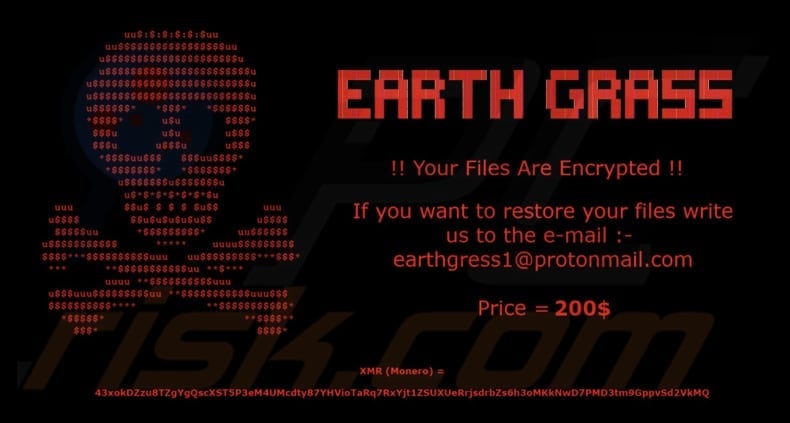
Text in dem Hintergrundbild:
EARTH GRASS
!! Your Files Are Encrypted !!
If you want to restore your files write us to the e-mail: -
earthgress!@protonmail.comPrice = 200$
XMR (Monero) = 43xokDZzu8TZgYgQscXST5P3eM4UMcdty87YHVioTaRq7RxYj t1ZSUXUeRrjsdrbZs6h3oMKkNwD7PMD3tm9GppvSd2VkMQ
EARTH GRASS Ransomware-Entfernung:
Umgehende automatische Entfernung von Malware:
Die manuelle Entfernung einer Bedrohung kann ein langer und komplizierter Prozess sein, der fortgeschrittene Computerkenntnisse voraussetzt. Combo Cleaner ist ein professionelles, automatisches Malware-Entfernungstool, das zur Entfernung von Malware empfohlen wird. Laden Sie es durch Anklicken der untenstehenden Schaltfläche herunter:
▼ LADEN Sie Combo Cleaner herunter
Der kostenlose Scanner prüft, ob Ihr Computer infiziert ist. Um das Produkt mit vollem Funktionsumfang nutzen zu können, müssen Sie eine Lizenz für Combo Cleaner erwerben. Auf 7 Tage beschränkte kostenlose Testversion verfügbar. Eigentümer und Betreiber von Combo Cleaner ist Rcs Lt, die Muttergesellschaft von PCRisk. Lesen Sie mehr. Indem Sie Software, die auf dieser Internetseite aufgeführt ist, herunterladen, stimmen Sie unseren Datenschutzbestimmungen und Nutzungsbedingungen zu.
Das Video zeigt, welche Schritte im Falle einer Ransomware-Infektion unternommen werden sollten:
Schnellmenü:
- Was ist EARTH GRASS Virus?
- SCHRITT 1. Ransomware den Behörden melden.
- SCHRITT 2. Isolation des infizierten Geräts.
- SCHRITT 3. Die Ransomware-Infektion erkennen.
- SCHRITT 4. Nach Entschlüsselungswerkzeugen für Ransomware suchen.
- SCHRITT 5. Dateien mit Datenwiederherstellungswerkzeugen wiederherstellen.
- SCHRITT 6. Datensicherungen erzeugen.
Wenn Sie Opfer eines Ransomware-Angriffs sind, empfehlen wir, dass Sie diesen Vorfall den Behörden melden. Indem Sie den Strafverfolgungsbehörden diese Informationen zur Verfügung stellen, helfen Sie Cyberkriminalität zu verfolgen und möglicherweise bei der Anklage gegen die Angreifer zu helfen. Hier ist eine Liste von Behörden, an die Sie einen Ransomware-Angriff melden sollten. Für die vollständige Liste örtlicher Cybersicherheitszentren und Informationen darüber, wie Sie einen Ransomware-Angriffe melden sollten, lesen Sie diesen Artikel.
Liste örtlicher Behörden, an die Ransomware-Angriffe gemeldet werden sollten (wählen Sie eine abhängig von Ihrer Heimatadresse):
USA - Internet Crime Complaint Centre IC3
Vereinigtes Königreich - Action Fraud
Spanien - Policía Nacional
Frankreich - Ministère de l'Intérieur
Deutschland - Polizei
Italien - Polizia di Stato
Die Niederlande - Politie
Polen - Policja
Portugal - Polícia Judiciária
Isolation des infizierten Geräts:
Einige Ransomware-artige Infektionen werden entwickelt, um Dateien innerhalb externer Speichergeräte zu verschlüsseln und sich sogar im gesamten lokalen Netzwerk zu verbreiten. Aus diesem Grund ist es sehr wichtig das infizierte Gerät (Computer) so bald wie möglich zu isolieren.
Schritt 1: Trennen Sie das Gerät vom Internet.
Der einfachste Weg einen Computer vom Internet zu trennen ist, das Ethernet-Kabel von der Hauptplatine zu trennen. Einige Geräte sind jedoch über ein drahtloses Netzwerk verbunden und für einige Benutzer (speziell diejenigen, die nicht besonders technisch versiert sind), kann das Trennen von Kabeln Probleme bereiten. Daher können Sie das System auch manuell über die Systemsteuerung trennen:
Navigieren Sie zu „Systemsteuerung", klicken Sie auf die Suchleiste in der oberen rechten Ecke des Bildschirms, geben Sie „Netzwerk- und Freigabecenter" ein und wählen Sie Suchergebnis:

Klicken Sie auf die Option „Adaptereinstellungen ändern“ in der oberen linken Ecke des Fensters:

Klicken Sie mit der rechten Maustaste auf jeden Verbindungspunkt und wählen Sie „Deaktivieren“ aus. Nach der Deaktivierung, wird das System nicht mehr mit dem Internet verbunden sein. Um die Verbindungspunkt wieder zu aktivieren, klicken Sie einfach erneut mit der rechten Maustaste darauf und wählen Sie „Aktivieren“.

Wie oben erwähnt, könnte Ransomware Daten verschlüsseln und alle Speichergeräte infiltrieren, die mit dem Computer verbunden sind. Aus diesem Grund sollten alle externen Speichergeräte (USB-Sticks, tragbare Festplatten, etc.) sofort getrennt werden. Wir raten Ihnen jedoch dringend, jedes Gerät vor dem Trennen auszuwerfen, um Datenkorruption zu vermeiden:
Navigieren Sie zu „Mein Computer“, klicken Sie mit der rechten Maustaste auf jedes verbundene Gerät und wählen Sie „Auswerfen“ aus:

Schritt 3: Melden Sie sich von allen Cloud-Speicherkonten ab.
Einige Ransomware-Arten könnten Software entführen, die mit Daten innerhalb ‚“der Cloud“ zu tun hat. Daher könnten die Daten korrupt/verschlüsselt sein. Aus diesem Grund sollten Sie sich bei allen Cloud-Speicherkonten, innerhalb von Browsern und verwandter Software, abmelden. Sie sollten auch erwägen die Cloud-Management-Software vorübergehend zu deinstallieren, bis die Infektion vollständig entfernt ist.
Erkennung der Ransomware-Infektion:
Um ordnungsgemäß mit einer Infektion umzugehen, muss man sie zuerst erkennen. Einige Ransomware-Infektion verwenden Lösegeldfordernde Nachrichten als Einleitung (sie die WALDO Ransomware Textdatei unten).

Dies ist jedoch selten. In dem meisten Fällen liefern Ransomware-Infektion direktere Nachrichten, die einfach besagen, dass Daten verschlüsselt sind und dass die Opfer irgendein Lösegeld zahlen müssen. Bedenken Sie, dass Ransomware-artige Infektionen typischerweise Nachrichten mit verschiedenen Dateinamen erzeugen (zum Beispiel „_readme.txt“, „READ-ME.txt“, „DECRYPTION_INSTRUCTIONS.txt“, „DECRYPT_FILES.html“, etc.). Daher scheint die Nutzung der Lösegeldnachricht ein guter Weg zu sein, die Infektion zu erkennen. Das Problem ist, dass die meisten dieser Namen allgemein sind und einige Infektionen die gleichen Namen verwenden, obwohl die gelieferten Nachrichten verschieden sind und die Infektionen selbst sind nicht verwandt. Daher kann die Verwendung des Dateinamens der Nachricht ineffektiv sein und sogar zum dauerhaften Datenverlust führen (zum Beispiel indem man versucht Daten mit Werkzeugen für unterschiedliche Ransomware-Infektionen zu entschlüsseln. Benutzer beschädigen wahrscheinlich Dateien dauerhaft und die Entschlüsselung wird nicht mehr möglich sein, sogar mit dem richtigen Werkzeug).
Ein weiterer Weg eine Ransomware-Infektion zu erkennen ist die Prüfung der Dateierweiterung, die jeder verschlüsselten Datei anhängt. Ransomware-Infektionen werden oft nach der Erweiterung benannt, die sie anhängen (siehe von Qewe Ransomware verschlüsselte Dateien unten).

Diese Methode ist jedoch nur effektiv, wenn die angehängte Erweiterung einzigartig ist - viele Ransomware-Infektion hängen eine allgemeine Erweiterung an (zum Beispiel „.encrypted“, „.enc“, „.crypted“, „.locked“, etc.). In diesen Fällen wird die Erkennung von Ransomware durch ihre angehängte Erweiterung unmöglich.
Einer der leichtesten und schnellsten Wege, um eine Ransomware-Infektion zu erkennen, ist die Benutzung der ID Ransomware Webseite. Dieser Dienst unterstützt die meisten bestehenden Ransomware-Infektionen. Die Opfer laden einfach eine Lösegeldnachricht hoch und/oder eine verschlüsselte Datei (wir raten Ihnen, wenn möglich, beides hochzuladen).

Die Ransomware wird innerhalb von Sekunden erkannt und Ihnen werden verschiedene Details geboten, wie der Name der Malware-Familie, zu der die Infektion gehört, ob sie entschlüsselbar ist und so weiter.
Beispiel 1 (Qewe [Stop/Djvu] Ransomware):

Beispiel 2 (.iso [Phobos] Ransomware):

Wenn Ihre Daten durch eine Ransomware verschlüsselt sind, die nicht von ID Ransomware unterstützt wird, können Sie im Internet suchen, indem Sie bestimmte Schlüsselwörter benutzen (zum Beispiel Titel der Lösegeldnachricht, Dateierweiterung, bereitgestellte Kontakt-E-Mails, Kryptowallet Adressen, etc.)
Nach Ransomware-Entschlüsselungswerkzeugen suchen:
Verschlüsselungsalgorithmen, die von den meisten Ransomware-artigen Infektionen benutzt werden, sind sehr ausgefeilt und, falls die Verschlüsselung ordnungsgemäß ausgeführt wird, kann nur der Entwickler die Daten wiederherstellen. Der Grund dafür ist, dass die Verschlüsselung eine speziellen Schlüssel erfordert, der während der Verschlüsselung erzeugt wird. Daten ohne den Schlüssel wiederherzustellen ist unmöglich. In den meisten Fällen speichern Cyberkriminelle Schlüssel auf einem externen Server, anstatt die infizierte Maschine als Host zu benutzen. Dharma (CrySis), Phobos und andere Familien hochentwickelter Ransomware-Infektionen sind praktisch fehlerlos, weshalb Daten, ohne Mitwirken der Entwickler wiederherzustellen, einfach unmöglich ist. Trotzdem gibt es Dutzende von Ransomware-artigen Infektionen, die schlecht entwickelt sind und mehrere Fehler enthalten (zum Beispiel die Benutzung identischer Verschlüsselungs-/Entschlüsselungschlüssel für jedes Opfer, örtlich gespeicherte Schlüssel, etc.). Daher prüfen Sie immer auf verfügbare Entschlüsselungswerkzeuge für jede Ransomware, die Ihren Computer infiltriert.
Das richtige Entschlüsselungswerkzeug im Internet zu finden, kann sehr frustrierend sein. Aus diesen Grund empfehlen wir die Benutzung von No More Ransom Project wo die Identifizierung der Ransomware-Infektion nützlich ist. Die Webseite "No More Ransom Project" enthält eine Abschnitt "Entschlüsselungswerkzeuge" mit einer Suchleiste. Geben Sie den Namen der erkannten Ransomware ein und alle verfügbaren Entschlüsselungswerkzeuge (wenn es sie gibt) werden aufgeführt.

Dateien mit Datenwiederherstellungswerkzeugen wiederherstellen:
Abhängig von der Situation (Qualität der Ransomware-Infektion, Art des verwendeten Verschlüsselungsalgorithmus, etc.), könnte die Wiederherstellung der Daten mit bestimmten Drittparteien-Werkzeugen möglich sein. Daher raten wir Ihnen das von CCleaner entwickelte Werkzeug Recuva zu verwenden. Dieses Werkzeug unterstützt über tausend Datentypen (Grafiken, Video, Audio, Dokumente, etc.) und ist sehr intuitiv (geringes Wissen reicht, um Daten wiederherzustellen). Zusätzlich ist die Wiederherstellungsfunktion völlig kostenlos.
Schritt 1: Führen Sie eine Scan durch.
Führen Sie die Recuva Anwendung aus und befolgen Sie den Assistenten. Sie werden mit mehreren Fenstern aufgefordert, die Ihnen ermöglichen zu wählen, nach welchen Dateitypen Sie suchen, welche Orte gescannt werden sollten, etc. Sie müssen nur die Optionen wählen, die Sie suchen und mit dem Scan beginnen. Wir raten Ihnen den "Vollständigen Scan" zu aktivieren, bevor Sie starten, da sonst die Möglichkeiten der Anwendung zum Scannen eingeschränkt werden.

Warten Sie, bis Recuva den Scan abgeschlossen hat. Die Dauer des Scans hängt vom Volumen der Dateien ab (sowohl in Quantität als auch Größe), die Sie scannen (zum Beispiel der Scan mehrerer hundert Gigabyte könnte über eine Stunde dauern). Seien Sie daher während des Scanprozesses geduldig. Wir raten auch davon ab, bestehende Dateien zu modifizieren oder zu löschen da dies den Scan stören kann. Wenn Sie zusätzliche Daten hinzufügen, (zum Beispiel Dateien/Inhalte herunterladen) während Sie scannen, wird dies den Prozess verlängern:

Schritt 2: Daten wiederherstellen.
Nachdem der Prozess abgeschlossen ist, wählen Sie die Ordner/Dateien, die Sie wiederherstellen möchten und klicken Sie einfach auf "Wiederherstellen". Beachten Sie, dass auf Ihr Speicherlaufwerk einigen freien Platz braucht, um Daten wiederherzustellen:

Datensicherungen erzeugen:
Ordnungsgemäßes Dateimanagement und das Erstellen von Datensicherungen sind unerlässlich für die Datensicherheit. Daher sollten Sie immer sehr vorsichtig sein und vorausdenken.
Partitionsverwaltung: Wir empfehlen, dass Sie Ihre Daten in mehrfachen Partitionen speichern und es vermeiden wichtige Dateien innerhalb der Partition zu speichern, die das vollständige Betriebssystem enthält. Wenn Sie in eine Situation kommen, in der Sie das System nicht hochfahren können und gezwungen sind, die Festplatte, die auf dem das Betriebssystem installiert, ist zu formatieren (hier verstecken sich in den meisten Fällen Malware-Infektionen), werden alle Daten verlieren, die auf dieser Festplatte gespeichert sind. Dies ist der Vorteil mehrfacher Partitionen: Wenn Sie das gesamte Speichergerät einer einzelnen Partition zugewiesen haben, sind Sie gezwungen alles zu löschen, aber die Erzeugung mehrfacher Partitionen und die ordnungsgemäße Zuweisung der Daten macht es Ihnen möglich, solche Probleme zu vermeiden. Sie können eine einzelne Partition leicht formatieren ohne die anderen zu beeinflussen. Daher wird eine gereinigt, die anderen bleiben unberührt und Ihre Daten werden gespeichert. Die Partitionsverwaltung ist sehr einfach und Sie können alle nötigen Informationen auf der Microsoft Dokumentationswebseite finden.
Datensicherungen: Eine der zuverlässigsten Datensicherungsmethoden ist die Verwendung eines externen Speichergeräts und dies zu trennen. Kopieren Sie Ihre Daten auf eine externe Festplatte, USB-Stick, SSD, HDD oder jedes andere Speichermedium. Trennen und speichern Sie es an einem warmen Ort, vor direkter Sonneneinstrahlung und extremen Temperaturen geschützt. Diese Methode ist jedoch ziemlich effizient, da Datensicherungen und Updates regelmäßig gemacht werden müssen. Sie können auch einen Cloud-Dienst oder einen externen Server benutzen. Hier ist eine Internetverbindung nötig, bei der es immer die Möglichkeit einer Sicherheitslücke gibt, obwohl das selten vorkommt.
Wir empfehlen die Nutzung von Microsoft OneDrive zur Sicherung Ihrer Dateien. OneDrive lässt Sie Ihre persönlichen Dateien und Daten in der Cloud speichern, Dateien über mehrere Computer und Mobilgeräte hinweg zu synchronisieren, ermöglicht Ihnen den Zugriff auf und die Bearbeitung Ihrer Dateien von all Ihren Windows-Geräten. OneDrive lässt Sie Dateien speichern, teilen und eine Vorschau erstellen, auf den Downloadverlauf zugreifen, Dateien bewegen, löschen und umbenennen, sowie neue Ordner zu erstellen und vieles mehr.
Sie können Ihre wichtigsten Ordner und Dateien auf Ihrem PC sichern (Ihren Desktop, Dokument und Bilderordner). Einige der bemerkenswertesten Merkmale von OneDrive sind die Datei-Versionierung, die ältere Versionen von Dateien für bis zu 30 Tage erhält. OneDrive hat einen Papierkorb, in dem alle Ihre gelöschten Dateien für begrenzte Zeit gespeichert werden. Gelöschte Dateien werden nicht als Teil der Benutzerzuweisung gezählt.
Der Dienst wird mit HTML5-Technologien erstellt und erlaubt Ihnen das Hochladen von Dateien bis zu 300 MB über Drag und Drop in den Internetbrowser oder bis zu 10 GB über die OneDrive Desktopanwendung. Mit OneDrive können Sie gesamte Ordner als einzelne ZIP-Datei herunterladen, mit bis zu 10.000 Dateien, obwohl 15 GB pro einzelnem Download nicht überschritten werden können.
OneDrive hat 5 GB freien Speicherplatz mit zusätzlichen 100 GB, 1 TB und 6 TB Speicheroptionen, die für eine Gebühr für ein Abonnement verfügbar sind. Sie können einen dieser Speicheroptionen erhalten, indem Sie entweder zusätzlichen Speicher separat oder mit einem Office 365 Abonnement kaufen.
Eine Datensicherungen erstellen:
Der Datensicherungsprozess ist der gleiche für alle Dateitypen und Ordner. So können Sie Ihre Dateien mit Microsoft OneDrive sichern.
Schritt 1: Wählen Sie die Dateien/Ordner, die Sie sichern möchten.

Klicken Sie auf die OneDrive Cloud Schaltfläche, um das OneDrive Menü zu öffnen. In diesem Menü können Sie Ihre Datensicherungseinstellungen individualisieren.

Klicken Sie auf Hilfe und Einstellungen und wählen Sie dann Einstellungen vom Drop-Down-Menü.

Gehen Sie zur Registerkarte Datensicherung und klicken Sie auf Datensicherung verwalten.

In diesem Menü können Sie wählen den Desktop zu sichern und alle seine Dateien und Dokumente und Bilder Ordner, ebenfalls mit alle diesen Dateien in ihnen. Klicken Sie auf Datensicherung starten.
Wenn Sie jetzt eine Datei oder einen Ordner in die Desktop-, Dokumente- und Bilderordner hinzufügen, werden sie automatisch in OneDrive gesichert.
Um Ordner und Dateien nicht in die oben genannten Orte hinzuzufügen, fügen Sie diese manuell hinzu.

Öffnen Sie die Datei-Suchmaschine und navigieren Sie an den Ort des Ordners/der Datei, die Sie sichern möchten. Wählen Sie einen Punkt, klicken Sie mit der rechten Maustaste darauf und klicken Sie auf Kopieren.

Dann navigieren Sie zu OneDrive, klicken Sie mit der rechten Maustaste irgendwo in das Fenster und klicken Sie auf Einfügen. Alternativ können Sie eine Datei einfach in OneDrive ziehen und fallenlassen. OneDrive erzeugt automatisch eine Datensicherung des Ordners/der Datei.

Alle dem OneDrive Ordner hinzugefügten Dateien, werden automatisch in die Cloud gesichert. Der grüne Kreis mit dem Häkchen darin zeigt an, dass die Datei sowohl örtlich als auch auf OneDrive verfügbar ist und dass die Dateiversion für beide gleich ist. Die blaue Cloud-Symbol zeigt an, dass die Datei noch nicht synchronisiert wurde und nur auf OneDrive verfügbar ist. Das Synchronisations-Symbol zeigt an, dass die Datei aktuell synchronisiert wird.

Um auf Dateien zuzugreifen, die nur online auf OneDrive liegen, gehen Sie zum Hilfe und Einstellungen Drop-Down-Menü und wählen Sie Online anzeigen.

Schritt 2: Korrupte Dateien wiederherstellen.
OneDrive stellt sicher, dass die Dateien synchronisiert bleiben, so dass die Version der Datei auf dem Computer die gleich ist, wie die in der Cloud. Wenn Ransomware jedoch Ihre Dateien beschädigt hat, können Sie die OneDrive Versionsverlauf Funktion nutzen, die Ihnen die Wiederherstellung der Versionen vor der Verschlüsselung ermöglicht.
Microsoft 365 hat eine Ransomware-Erkennungsfunktion, die Sie benachrichtig, wenn Ihre OneDrive Dateien angegriffen wurden und führt Sie durch den Prozess Ihre Dateien wiederherzustellen. Es muss gesagt werden, dass Sie, falls Sie keine kostenpflichtiges Abonnement von Microsoft 365 haben, nur eine Erkennung und eine Wiederherstellung kostenlos ist.
Wenn Ihre OneDrive Dateien gelöscht, beschädigt oder durch Malware infiziert werden, können Sie Ihr gesamtes OneDrive auf eine vorherigen Zustand wiederherstellen. So können Sie Ihre gesamte OneDrive wiederherstellen:

1. Wenn Sie mit einem persönlichen Konto angemeldet sind, klicken Sie auf Einstellungen Zahnrad oben auf der Seite. Klicken Sie dann auf Optionen und wählen Sie Ihre OneDrive wiederherstellen aus.
Wenn Sie mit einem Arbeits- oder Schulkonto angemeldet sind, klicken Sie auf Einstellungen Zahnrad oben auf der Seite. Klicken Sie dann auf Ihre OneDrive wiederherstellen.
2. Auf der Seite "Ihre OneDrive wiederherstellen", wählen Sie ein Datum aus der Drop-Down-Liste. Beachten Sie, dass ein Wiederherstellungsdatum für Sie ausgewählt wird, wenn Sie Ihre Dateien nach einer automatischen Ransomware-Erkennungen wiederherstellen.
3. Nachdem Sie alle Dateiwiederherstellungsoptionen konfiguriert haben, klicken Sie auf Wiederherstellen, um alle von Ihnen ausgewählten Aktivitäten rückgängig zu machen.
Der beste Weg Schäden durch Ransomware-Infektionen zu vermeiden ist, regelmäßig aktuelle Datensicherungen vorzunehmen.
Häufig gestellte Fragen (FAQ)
Wie wurde mein Computer gehackt und wie haben die Hacker meine Dateien verschlüsselt?
Benutzer werden auf verschiedene Weise Opfer von Ransomware-Angriffen, die häufig irreführende Taktiken beinhalten. Eine gängige Methode sind E-Mails, in welchen Benutzer scheinbar seriöse Nachrichten mit bösartigen Anhängen oder Links erhalten. Benutzer können außerdem dazu verleitet werden, Ransomware über bösartige Webseiten, irreführende Anzeigen oder durch das Anklicken von betrügerischen Software-Updates herunterzuladen.
In einigen Fällen nutzen Angreifer Schwachstellen in Software aus oder verwenden Social Engineering, um Benutzer zum Herunterladen und Ausführen von Ransomware zu verleiten.
Wie können ".34r7hGr455"-Dateien geöffnet werden?
Ransomware hat Ihre Dateien verschlüsselt, was einen Entschlüsselungsprozess erfordert, um auf sie zugreifen zu können.
Wo soll ich nach kostenlosen Entschlüsselungswerkzeugen für die Ransomware EARTH GRASS suchen?
Im Falle eines Ransomware-Angriffs, sollten Sie sich die Projektwebseite No More Ransom ansehen (weitere Informationen sind oben zu finden).
Ich kann Ihnen eine Menge Geld zahlen, können Sie Dateien für mich entschlüsseln?
Wir bieten einen solchen Dienst nicht an. Normalerweise können von Ransomware verschlüsselte Dateien nicht ohne das Eingreifen der Verbreiter oder Entwickler entschlüsselt werden, außer in Fällen, in welchen die Ransomware Schwachstellen aufweist. Folglich können Dritte, die kostenpflichtige Entschlüsselungsdienste anbieten, entweder als Vermittler fungieren oder möglicherweise in betrügerische Aktivitäten verwickelt sein.
Wird Combo Cleaner mir helfen, die Ransomware EARTH GRASS zu entfernen?
Combo Cleaner wird Ihren Computer umfassend scannen, um aktive Ransomware-Infektionen zu beseitigen. Es ist äußerst wichtig zu verstehen, dass eine Antivirus-Lösung zwar bei der Wiederherstellung nach einem Ransomware-Angriff hilft, jedoch keine Dateien entschlüsseln kann, die bereits verschlüsselt worden sind.
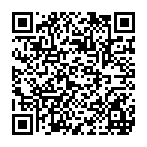
▼ Diskussion einblenden